Última actualización el 12 de mayo de 2023 por Rakesh Gupta
Gran idea o pregunta duradera:
- ¿Cómo generar código de barras y código QR en Salesforce?
Objetivos:
Después de leer este blog, podrá:
- Comprender la diferencia entre código de barras y código QR
- Beneficios de usar Código de Barras y Código QR
- Genere un código de barras y muéstrelo en un campo
- Cargar el código de barras en el archivo de Salesforce y asociarlo con el producto
- y mucho más
Jestilla Zetkin trabaja como arquitecta de Salesforce en Gurukul On Cloud (GoC) . Mientras trabajaba en la implementación de Sales Cloud, obtuvo el requisito de generar códigos de barras. A continuación se detalla el requisito:
- Generar un código de barras para el código del producto
- Mostrar el código de barras en la página de detalles del producto
- Adjunte automáticamente el código de barras a la lista relacionada con el archivo en el producto.
¿Qué son el código de barras y el código QR?
Un código de barras y un código QR son tipos de códigos legibles por máquina que se utilizan para almacenar y recuperar información.
Un código de barras es una imagen cuadrada o rectangular compuesta de líneas paralelas negras y espacios en blanco. Se utiliza en tiendas para rastrear el inventario de productos, en hospitales para rastrear registros de pacientes y en el rastreo de equipaje de aerolíneas, etc.
Un código de respuesta rápida, también conocido como código QR, es un tipo de código de barras que incluye detalles legibles por máquina sobre el elemento al que está adjunto. Se utiliza para compartir datos como videos, fotos, URL web, contactos, etc.
La distinción principal entre un código de barras y un código QR es que un código de barras solo puede almacenar datos en una dimensión, mientras que un código QR puede almacenar datos en dos dimensiones.
¿Beneficios de usar código de barras y código QR?
El código de barras y el código QR brindan varias ventajas en el proceso de ventas, incluida una precisión mejorada, disponibilidad de fecha inmediata, implicaciones de bajo costo y mejor control de inventario. Beneficios de usar códigos de barras y códigos QR:
- Entrada de datos eficiente : los códigos de barras y los códigos QR eliminan la necesidad de la entrada manual de datos, lo que reduce los errores y aumenta la eficiencia.
- Gestión de inventario : ayudan a agilizar el seguimiento y la gestión del inventario al proporcionar información precisa y en tiempo real.
- Transacciones más rápidas : escanear códigos de barras y códigos QR acelera las transacciones en el punto de venta, lo que reduce los tiempos de espera.
- Fácil implementación : los códigos de barras y los códigos QR se pueden generar e imprimir fácilmente, y su escaneo se puede realizar con teléfonos inteligentes estándar o escáneres dedicados.
- Oportunidades de marketing mejoradas : los códigos QR, en particular, se pueden usar para atraer a los clientes con contenido interactivo, promociones y anuncios.
¿Cómo generar código de barras y código QR?
Para generar un código de barras, puede utilizar varios generadores de códigos de barras en línea o bibliotecas de programación que ofrecen funcionalidades de creación de códigos de barras.
En este artículo usaremos la API de código de barras bwip-js . La API en línea de bwip-js está alojada en una instancia Amazon AWS EC2 mediante una aplicación node.js. Puede usar esta API para generar dinámicamente imágenes de códigos de barras desde cualquier lugar de la web. La imagen devuelta está en formato PNG. No hay cargos por usar esta API y no pude encontrar ningún límite de uso.
Los dos parámetros requeridos son el tipo de código de barras y el valor a codificar. También puede agregar parámetros adicionales para rotar (permite rotar la imagen a una de las cuatro orientaciones ortogonales) e incluir texto .
Práctica guiada (nosotros hacemos):
Realice los pasos a continuación para generar un código de barras para el código del producto:
Paso 1: cree un campo de fórmula personalizada en el producto para generar y mostrar un código de barras
Ahora generaremos la imagen del código de barras usando un generador de código de barras bwip-js y mostraremos la imagen en un campo de fórmula usando la etiqueta de imagen.
- Haga clic en Configuración .
- En el Administrador de objetos, escriba Producto .
- Seleccione Campos y relaciones , luego haga clic en Nuevo .
- Seleccione Fórmula como Tipo de datos, luego haga clic en Siguiente.
- Ingrese la etiqueta del campo : código de barras (código del producto) y haga clic en la tecla de tabulación, se completará el nombre del campo .
- Tipo de devolución de fórmula : Texto
- Haga clic en el botón Siguiente .
- URL de la fórmula : IMAGEN(“ https://bwipjs-api.metafloor.com/?bcid=code39&text=”+ ProductCode +”&scale=2&rotate=N&includetext&backgroundcolor=ffffff”,”Barcode”)
- Establezca la seguridad a nivel de campo para los perfiles .
- Agregue este campo a Diseño de página .
- Haga clic en Guardar .
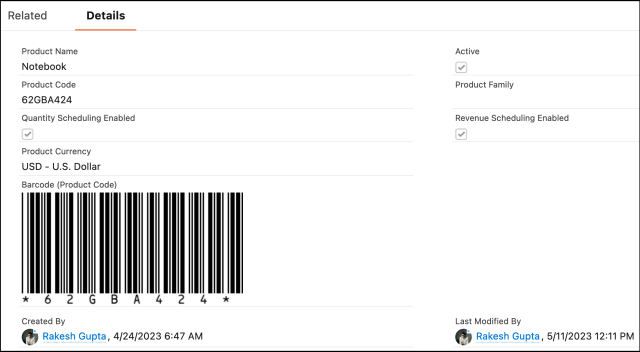
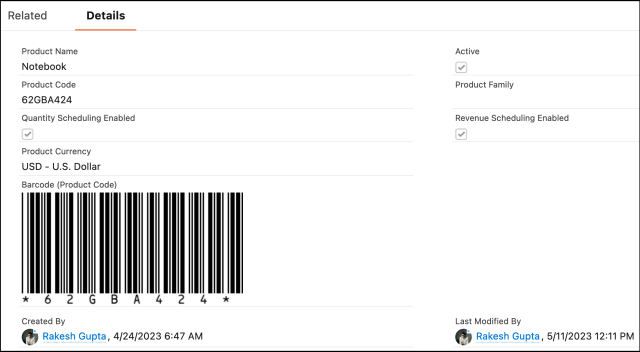
Paso 2: asociar la imagen del código de barras al archivo de Salesforce
Ahora ya sabe cómo generar la imagen del código de barras sin ningún código. El siguiente paso es cargar la imagen del código de barras en el archivo de Salesforce para generar o imprimir un PDF.
- La imagen devuelta de la API de código de barras bwip-js está en formato PNG. Necesitamos un código apex para recuperar el cuerpo de esta solicitud como un blob.
Solicitud HttpRequest = new HttpRequest(); solicitud.setEndpoint(r.imagenURL); solicitud.setMethod('GET'); Enlace Http = nuevo Http(); Respuesta HttpResponse = vinculante. enviar (solicitud); Imagen de blob = respuesta.getBodyAsBlob();